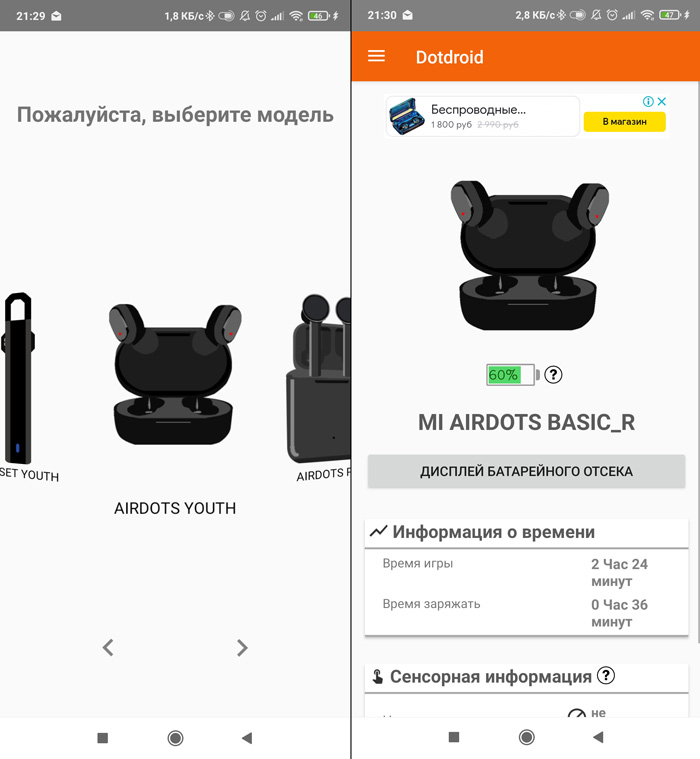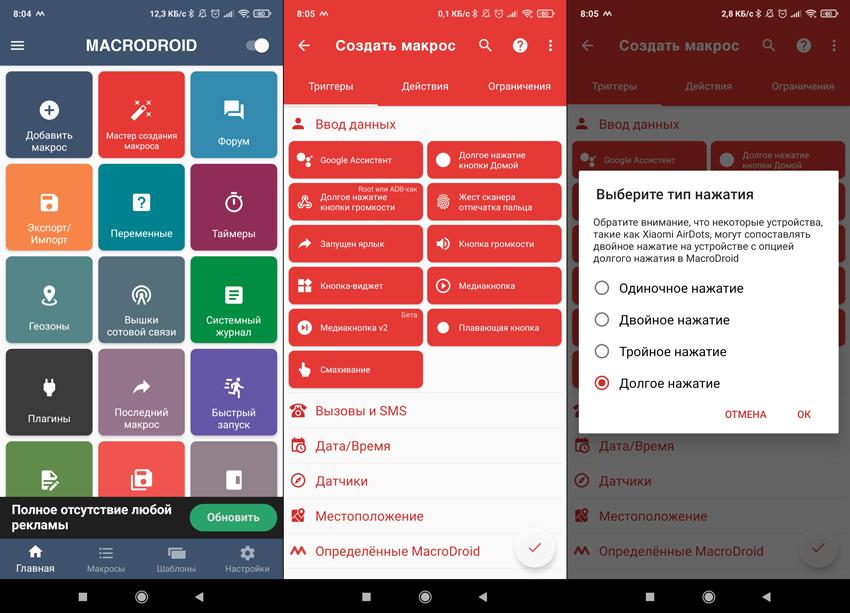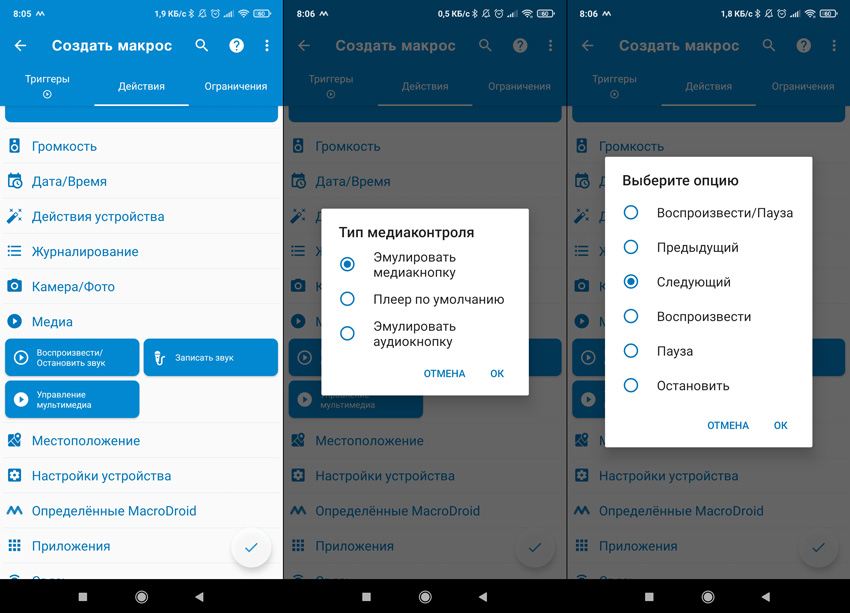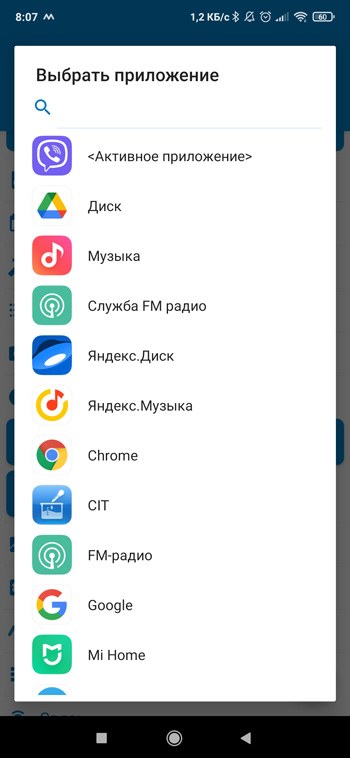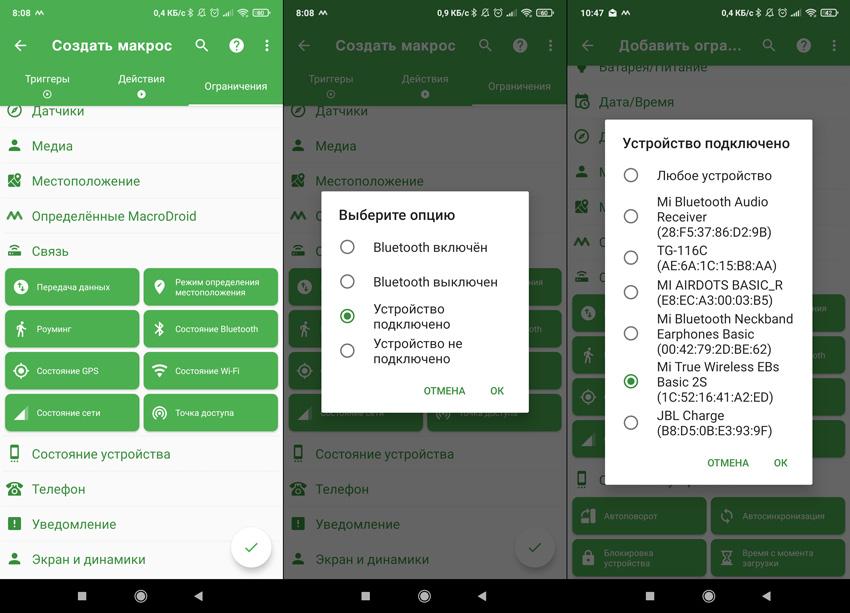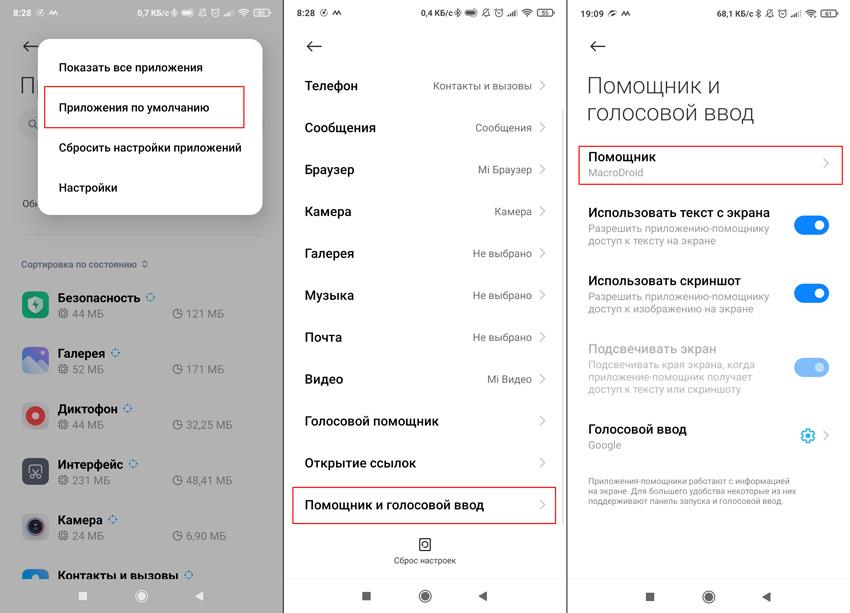- Как настроить звук на Xiaomi (Redmi) в наушниках
- Переключение треков на наушниках Xiaomi
- Управление голосовым помощником
- Приложение Dotdroid
- Приложение MacroDroid — Автоматизация
- Регулировка громкости Redmi AirDots
- Смена региона
- Редактирование системного файла
- Инженерное меню
- Руководство для iPhone
- Инструкция Xiaomi Redmi Airdots на русском языке
- Что надо знать
- Перед началом использования
- Включение и выключение наушников
- Управление воспроизведением и прием/сброс звонков
- Синхронизация наушников друг с другом
- Принудительная рассинхронизация
- Сопряжение наушников с телефоном или лэптопом
- Как удалить сопряжение
- Подключение одного наушника
- Индикация
- Возможные проблемы
- Инструкция Redmi Airdots в вашем полном распоряжении
Как настроить звук на Xiaomi (Redmi) в наушниках
В этой статье я покажу, как настроить звук в наушниках на Xiaomi (Redmi) через меню аппарата.
В отличие от других производителей, инженеры Xiaomi включили в прошивку MIUI специальный инструмент по тонкой настройке звучания наушников. Это достигается благодаря встроенному эквалайзеру, а также заранее готовыми пресетами подготовленными профессионалами под конкретные модели производства Xiaomi.
Возможность разблокируется только при подключении проводных наушников, если подключить Bluetooth гаджет она останется заблокированной.
Войдите в общее меню, найдите пункт «Расширенные настройки». 
Нам необходимо войти в меню «Наушники и звуковые эффекты». 
Включите переключатель «Улучшение звука Mi». 
Разблокируется вход к эквалайзеру, расположенному выше. Войдя в него возможно выбрать один из заготовленных вариантов, таких как: «Рок», «Поп», «Джаз» и другие, либо настроить профиль подстраиваясь под характеристики ваших головных телефонов. 
В памяти Xiaomi установлены готовые звуковые профили для моделей собственного производства, список внушительный. Пролистайте его, уверен, вы найдёте собственную модель. 
Но даже если вы не используете наушники Xiaomi, попробуйте переключать готовые профили, это всего лишь настройки эквалайзера, возможно, одни из них хорошо подойдут и вам понравится его звучание.
Лично я не трогаю глубокие настройки на Xiaomi, я полагаюсь на нейтральную подачу источника и график АЧХ, к которому стремился производитель наушников. Ведь я потому и купил конкретную модель, что мне нравится, как её отрегулировали инженеры и я хочу, чтобы звук оставался похожим при подключении к любому источнику, для этого необходимо минимальное вмешательство в его характеристики.
Источник
Переключение треков на наушниках Xiaomi
Многие бюджетные наушники Xiaomi не оснащаются кнопками переключения треков, что крайне неудобно. Это затрагивает компактные модели Redmi Airdots, Mi Earbuds и другие. Большое упущение, но, как это обычно бывает с Сяоми, есть несколько вариантов решений.
Управление голосовым помощником
По умолчанию в наушниках есть встроенная возможность вызова голосового помощника Google Assistant (двойное нажатие кнопки). И дальше с его помощью можно управлять плеером и громкостью.
Стоит ли объяснять, почему это неудобно? Во-первых, переключение трека будет занимать 10 секунд в лучшем случае. Потом, не всегда удобно управлять именно голосовыми командами, да и нажатие кнопок никто при этом не отменял.
Приложение Dotdroid
Второй вариант – установка отдельного приложения, которое разработали специально под наушники данного типа. Называется оно Dotdroid и скачать его можно из Play-Маркета. На главной странице надо выбрать наиболее подходящую модель:
Далее в настройках сможем перенастроить действия для нажатия кнопок, в нашем случае это следующая песня при 2 касаниях.
Все просто и понятно, но есть неудобство в управлении, а именно: нажимать надо с определенным интервалом, иначе запустится голосовой помощник. Нажал 1 раз, ждешь звуковое оповещение, после чего нажимаешь второй раз. Приноровиться можно, но очень часто не попадаешь в нужный интервал, из-за чего дико раздражает запуск голосового помощника.
Приложение MacroDroid — Автоматизация
Я уже ранее использовал MacroDroid для изменения звука уведомлений приложения Mi Home. Отличное приложение, чей функционал заметно шире простого переключения треков на наушниках. Работает правда только на Android, для Iphone решения мне неизвестны.
Заходим в приложение и нажимаем кнопку «Мастер создания макроса». Необходимо выбрать триггер (событие), который будет инициировать запуск действия. В нашем случае – это раздел Ввод данных\Медиакнопка, тип нажатия «Долгое нажатие».
Двойное нажатие с наших наушников передается как долгое, об этом даже есть приписка в приложении. Идем дальше, в действиях выбираем пункт Медиа\Управление мультимедиа, тип медиаконтроля – Эмулировать медиакнопку и опция – Следующий.
Потом нам предложат выбрать приложение, которым необходимо управлять. Можно конечно выбрать пункт «Активное приложение», но если для воспроизведения используете конкретное приложение, лучше указать его. В моём случае это Яндекс.Музыка.
К сожалению, настроить разные действия на правый и левый наушник не получится, поскольку они передают одну и туже команду. А было бы неплохо иметь возможность переключать треки вперед и назад.
Во вкладке «Ограничения» что-то настраивать нет особого смысла. Разве только вы используете разные наушники, тогда можно поставить ограничения только на Airdots:
Сохраняем наш сценарий под любым именем и проверяем работу. Если у вас простой андроид, то при первом запуске вылезет запрос: «Что использовать?», где надо выбрать приложение MacroDroid и отметить чекбокс «Запомнить выбор».
Если же у вас телефон Xiaomi и операционная система MIUI – придется сделать некоторые дополнительные действия. Необходимо зайти в настройки\все приложения\приложения по умолчанию, в пункте Помощник и голосовой ввод переключить на Macrodroid, после чего перезагрузить телефон.
После этого проверяем работу. Используем стандартное двойное нажатие кнопки наушников, которое работает без нареканий.
Да, если хотите вернуть голосовой помощник обратно, достаточно просто удалить приложение MacroDroid.
Источник
Регулировка громкости Redmi AirDots
Опубликовал Алина Никитина в Статьи AirDots 24 Января, 2020
Редми и Ми АйрДотс – это доступные беспроводные наушники, которые выдают звук среднего качества. Существует несколько универсальных методов для увеличения громкости, о которых поговорим в этой статье. Инструкции создавались преимущественно для телефонов Xiaomi и Redmi, но владельцы мобильных устройств других фирм тоже узнают полезную информацию.
Смена региона
Самое простое и быстрое решение. Если выставить Индию, Сингапур, КНР или Тайвань, звук станет более громким и объемным. Обратите внимание, что тогда автоматически появятся некоторые приложения, ориентированные на выбранную страну или сводки новостей.
- Заходим в «Расширенные настройки».
- Выбираем вкладку «Регион».
- Из перечня выбираем один из вышеуказанных регионов.
Редактирование системного файла
Только для опытных юзеров, у которых смартфон с правами администратора! Скачиваем любой системный проводник, заходим в него и находим файл «mixer_paths_tasha». В нем нам нужны две строчки и . Значение 11 изменяем на цифру 16. Сохраняем внесенные изменения и перезапускаем телефон.
Инженерное меню
Engineering Mode позволяет протестировать основные функции смартфона и настроить их. Возможности и меню отличаются в зависимости от марки Android устройства, поэтому общего руководства нет.
- Найти в Интернете комбинацию входа для своей модели. Например, в смартфонах Сяоми это *#*#6484#*#*.
- Обратить внимание на такие пункты, как «Динамик», «Микрофон» и «Гарнитура» (названия могут отличаться).
- Сначала протестировать текущий звук. Для этого ввести цифры или буквы, озвученные роботом.
- Далее следовать инструкциям на экране. Должна появиться шкала громкости, которую можно увеличивать или уменьшать.
Руководство для iPhone
На iOS действует общая схема улучшения звука, которая подойдет для всех типов наушников, в том числе TWS-гарнитур.
- Зайдите в «Настройки» и откройте вкладку «Музыка».
- Снимите галочку с пункта «Ограничение».
- Поднимите значение в графе «Максимальная громкость».
- В «Эквалайзере» выставьте «Поздняя ночь».
Отрегулировать громкость через AirDots нельзя. Это делается только с помощью телефона, фитнес-браслет или голосового помощника. А вас устраивает звучание в АирДотсах?
Источник
Инструкция Xiaomi Redmi Airdots на русском языке
Беспроводные наушники Xiaomi Redmi Airdots собрали немало положительных отзывов и даже попали в наш рейтинг лучших вариантов гарнитуры для спорта. Пользователи оценили в них все – и элегантный дизайн, и добротные материалы, и удобную анатомическую форму ушных вкладок.
Одна только с ними проблема – голосовая инструкция на русском для Redmi Airdots отсутствует. Гарнитура на текущий момент поддерживает только китайский, все рекомендации произносятся именно на нем. А в мануале, который представлен в виде текста, не всегда все понятно.
Впрочем, это легко исправить. Потому как включаются и выключаются наушники легко. Сложности вызывает только индикация и процесс сопряжения (наушников между собой и их обоих со смартфоном). Эти вопросы, а также основные моменты, связанные с работой беспроводной гарнитуры, и будем разбирать на пальцах.
Что надо знать
Для начала 5 фактов, напрямую настройки Redmi Airdots не касающихся, но полезных к сведению пользователя:
- устройство идет в комплекте с зарядным чехлом, который может подзаряжать гарнитуру несколько раз (на собственном полном заряде – до 4 раз);
- время работы наушников от полного заряда до выключения – около 4 часов (соответственно, максимальный срок работы при полной зарядке чехла – 12–16 часов);
- время подзарядки в чехле – от 45 минут;
- до выключения из-за разрядки наушники лучше не доводить, есть информация, что после такой «встряски» они рассинхронизируются;
- емкость аккумулятора (стоит в каждом «ухе») – 40 мАч.
Перед началом использования
Как и любой гаджет, перед тем как подключить наушники Xiaomi к телефону, их надо подготовить. Это несложно: с кнопок управления надо снять защитное покрытие, а футляр – зарядить на 100%. Все, гаджет готов к использованию.
Включение и выключение наушников
Пока наушники находятся в зарядном чехле, они выключены. Как только пользователь их оттуда вынимает, устройства должны просигнализировать о включении (автоматическая опция). Выглядит это как смена красного индикатора на белый (сначала он будет быстро мерцать, потом скорость мерцания уменьшится – так наушники ищут подключаемые устройства).
Если это первое включение, то по инструкции Redmi Airdots сначала надо достать из чехла (после зарядки), а затем – нажать и удерживать кнопку, которая расположена на внешней части каждого вкладыша (перепутать не выйдет, она там одна). Пять секунд удержания – девайс начнет мерцать белым индикатором, значит, он включен и ищет, с чем бы синхронизироваться.
Отключение выполняется одним из двух способов:
- на включенном наушнике нужно нажать сенсорную кнопку и удерживать ее 5 секунд;
- просто положить девайс в чехол в гнездо для подзарядки (если чехол исправен и устройство начнет заряжаться, выключение произойдет автоматически).
Управление воспроизведением и прием/сброс звонков
Поскольку кнопка на тыльной стороне наушников одна, то и все доступные функции выполняются только с ее помощью. Меняется лишь условный код – количество касаний и длительность удержания.
Управление Redmi Airdots зависит от того, для чего они используются в конкретный момент.
- Во время прослушивания музыки:
- одно короткое касание – пауза;
- два коротких касания – запуск следующего трека или включение голосового ассистента (гарнитура Xiaomi, как и большинство аналогов, включая моноустройства, работает со всеми популярными продуктами – от Google Assistant до Alexa).
- Во время звонка:
- одно короткое касание – ответить на входящий (если до этого пользователь что-то слушал, то трек встанет на паузу, чтобы можно было поговорить);
- два коротких касания – отключение микрофона;
- одно продолжительное (более 1–2 секунд) касание – сброс разговора или отмена входящего вызова.
Синхронизация наушников друг с другом
Так, с базовыми настройками определились, осталось разобраться в том, что вызывает больше всего вопросов: как синхронизировать Redmi Airdots. На самом деле особых трудностей на этом этапе нет. Единственная проблема: наушники не всегда срабатывают так, как должны, и некоторые манипуляции нужно будет повторить. Как правило, это касается гаджетов, которые уже некоторое время активно эксплуатировались и неоднократно разряжались до выключения.
Процесс первой синхронизации наушников Airdots выглядит так:
- вынимаем вкладыши из зарядного чехла (если он уже какое-то время поработал, его стоит подзарядить), причем мастера советуют сначала доставать левый, а потом – правый;
- одновременно жмем на сенсорные кнопки обоих девайсов (начнется мерцание индикатора)
- дожидаемся, пока белый индикатор начнет гореть только на правом наушнике;
- все, устройства синхронизировались и готовы к подключению к телефону или лэптопу.
Принудительная рассинхронизация
Если возникнет такая необходимость (или в рамках «лечебных» манипуляций, пока наушники никак не начнут работать в паре), синхронизацию можно обнулить. Для этого оба прибора в выключенном состоянии (можно это делать прямо в футляре) нужно активировать нажатием и удержанием сенсорной кнопки. Удерживать ее надо минимум 20 секунд, наблюдая, как сначала попеременно мигают красный и белый индикаторы, затем они гаснут, а потом снова мигают последние 3 раза. После этого можно считать, что устройства рассинхронизированы. Проще, чем во многих премиальных моделях.
Сопряжение наушников с телефоном или лэптопом
Как подключить блютуз-наушники к телефону Xiaomi:
- отключаем Bluetooth на смартфоне;
- повторяем процедуру синхронизации (вынимаем наушники из футляра, одновременно жмем и держим кнопки, дожидаемся, когда приборы найдут друг друга);
- когда гореть будет только белый индикатор на главном – правом – наушнике, можно включать Bluetooth на смартфоне и запускать поиск;
- в списке найденных устройств выбираем Xiaomi Airdots R (правый главный наушник), и можно слушать музыку.
Как удалить сопряжение
При необходимости (опять же, в рамках проб запустить оба наушника одновременно) сопряжение с телефоном можно отменить. Для этого в самом устройстве (смартфоне или ноутбуке) при выключенных наушниках нужно запустить Bluetooth, найти в списке Xiaomi Airdots и удалить запись. После этого – отключить Bluetooth на телефоне/компьютере, включить наушники и произвести сброс настроек (кнопки на наушниках надо нажать и удерживать не меньше 10 секунд).
Подключение одного наушника
Если нужно подключить только один из наушников, например, в качестве гарнитуры, можно выполнить одно из двух действий:
- Вынуть один прибор из футляра, включить его и найти в списке устройств на телефоне, воспользовавшись инструкцией Airdots по подключению. Если коротко, то нужно включить Bluetooth на устройстве, выполнить поиск и выбрать в списке Xiaomi Airdots L или Xiaomi Airdots R – левый или правый наушник соответственно.
- Выключить один наушник, положив его заряжаться или длинным удержанием сенсорной кнопки. Тогда телефон найдет только тот прибор, который останется включенным.
Индикация
Кроме управления кнопкой (выбирая частоты, количество нажатий и длительность удержания), в работе с Xiaomi Airdots можно руководствоваться и цветом индикаторов гарнитуры. Они могут быть белыми и красными. Мерцание света означает, что устройство в процессе (белое – поиск для подключения, красный – зарядка). Отсутствие света означает, что наушники выключены. Если перед выключением лампочка горела белым, значит, гарнитура полностью зарядилась. Если красным, полностью разрядилась. Попеременное мерцание красных и белых индикаторов указывает на процедуру сброса настроек перед новым подключением Airdots.
Возможные проблемы
Что может пойти не так:
- Если правый или левый наушник молчит, проблема может быть как в его разрядке, так и в его поломке. Первым делом нужно зарядить и чехол, и прибор в нем. Если не сработало, остается только мастер по ремонту гарнитуры.
- Если наушники Xiaomi не сопрягаются друг с другом, значит, произошел сбой настроек или программный сбой всей системы. Проблема обычно решается либо через обнуление настроек (нажать и удерживать кнопку на обоих вкладышах в течение 30–50 секунд), либо через рассинхронизацию и новый поиск устройств для сопряжения. Если несколько попыток оказались бесплодными, попробуйте подзарядить чехол и удерживать кнопки на наушниках, не вынимая их из гнезд.
Бывает и так, что смартфон не видит беспроводную гарнитуру. В такой ситуации нужно проверять корректность работы Bluetooth (видит ли другой гаджет гарнитуру). Как правило, проблема решается перезагрузкой обоих девайсов.
Инструкция Redmi Airdots в вашем полном распоряжении
Мы рассмотрели в инструкции Redmi Airdots основные моменты, которые нужно знать, чтобы с удовольствием пользоваться недорогими, но надежными беспроводными наушниками. Пробуйте запускать свою новую гарнитуру, испытывайте ее функции, а еще делитесь с друзьями не только впечатлениями от отличного (кстати) звучания этого простого девайса, но и секретами его настройки, которые мы постарались раскрыть во всех подробностях.
Бонус – обзор модели Redmi Airdots 3 последнего поколения в видео ниже.
Источник